电脑修复照片的软件下载

当我们有受损的照片需要修复时,要选择专业电脑修复照片的软件下载,同时确保其实操简单,进而保障修复照片的效率。面对当下繁多的图片修复软件,这里推荐使用万兴易修来修复照片,其操作简单功能强大,针对不同场景需求使用AI技术即可快速修复照片,接下来分享下实操指南。
文章目录
图片文件无法打开解决方法
当我们在电脑上双击图片文件后,系统没有打开图片而是提示文件错误时,往往是因为该图片出现了数据缺损。这时就要先进行电脑修复照片的软件下载,以万兴易修为例,在官网点击【下载】按钮即可快速下载安装包,根据引导几分钟即可完成电脑上程序的安装,然后关闭异常图片文件后进行如下操作:
步骤一:关闭异常的图片文件,确保没有任何程序占用该图片,双击图标启动万兴易修后点击左侧的【图片修复】按钮,然后点击右侧的【添加】按钮。

步骤二:在弹出的窗口中选择要修复的图片文件上传,上传后在修复列表中选中所有需要修复的图片文件,点击底部的【修复】按钮。

步骤三:修复后可直接点击图片上的眼睛标识进行图片的预览,确认图片修复完成后点击【保存】按钮,设置文件保存路径后,即可将修复好的图片保存到本地。

照片文件显示异常修复方法
刚才介绍的是使用万兴易修来修复无法打开的图片文件,在日常处理图片时还有一种情况则是优化异常的照片文件,比如照片模糊或者缺损以及严重的灰显等,对于这类问题我们依然可以使用万兴易修进行修复,具体操作流程如下:
步骤一:关闭异常的照片文件后,启动万兴易修点击左侧的【图片修复】按钮,再点击右侧的【添加】按钮,在弹出的窗口中选中所有需要修复的异常图片文件上传。

步骤二:上传后选中修复列表中的图片文件后,点击底部的【修复】按钮,修复后会显示修复结果,同时点击图片上的眼睛按钮可预览图片,如果对修复效果不满意以及存在部分照片修复失败的情况,则继续点击底部的【高级修复】按钮。
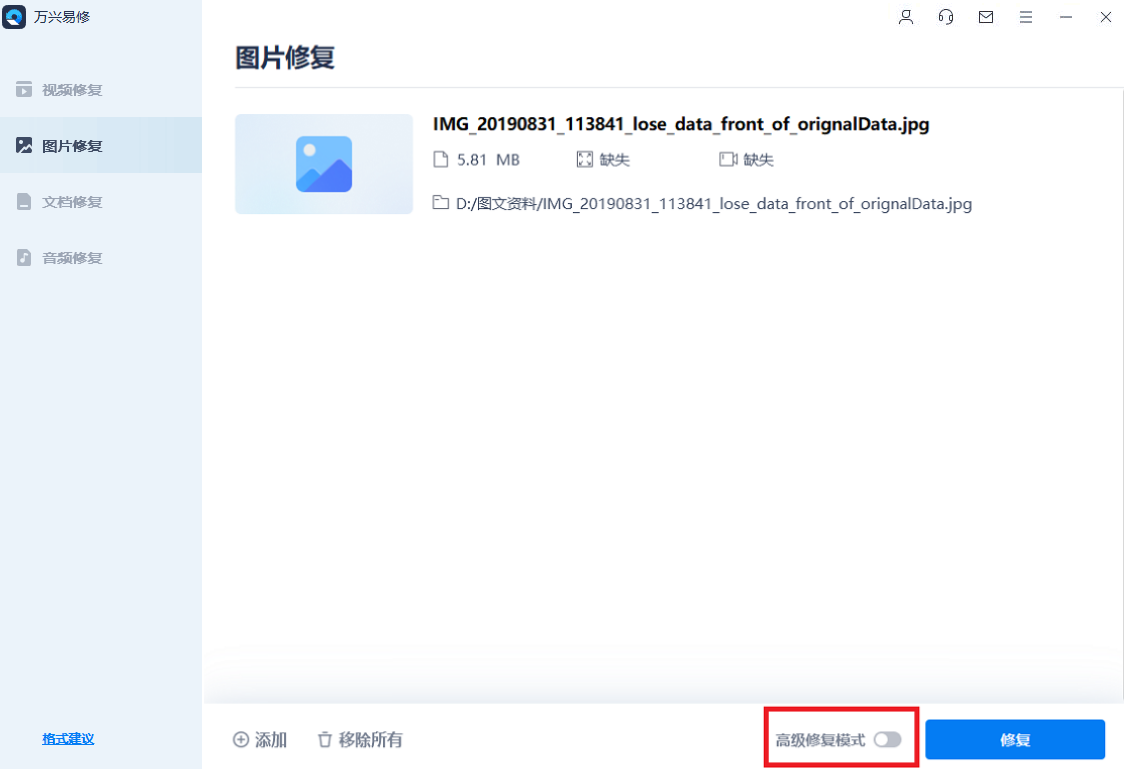
步骤三:在高级修复模式中选择【添加示例图片以修复】选项,然后选择本地电脑上和所修复照片格式相同的高清图片或者选择本地电脑上和所修复照片为同一设备拍摄的高清照片上传。

步骤四:上传后点击对话框右下方的【修复】按钮,修复完成后会提示【请选择路径保存修复的图片】,设置好保存路径点击【保存】按钮,即可将修复后的照片保存到本地。
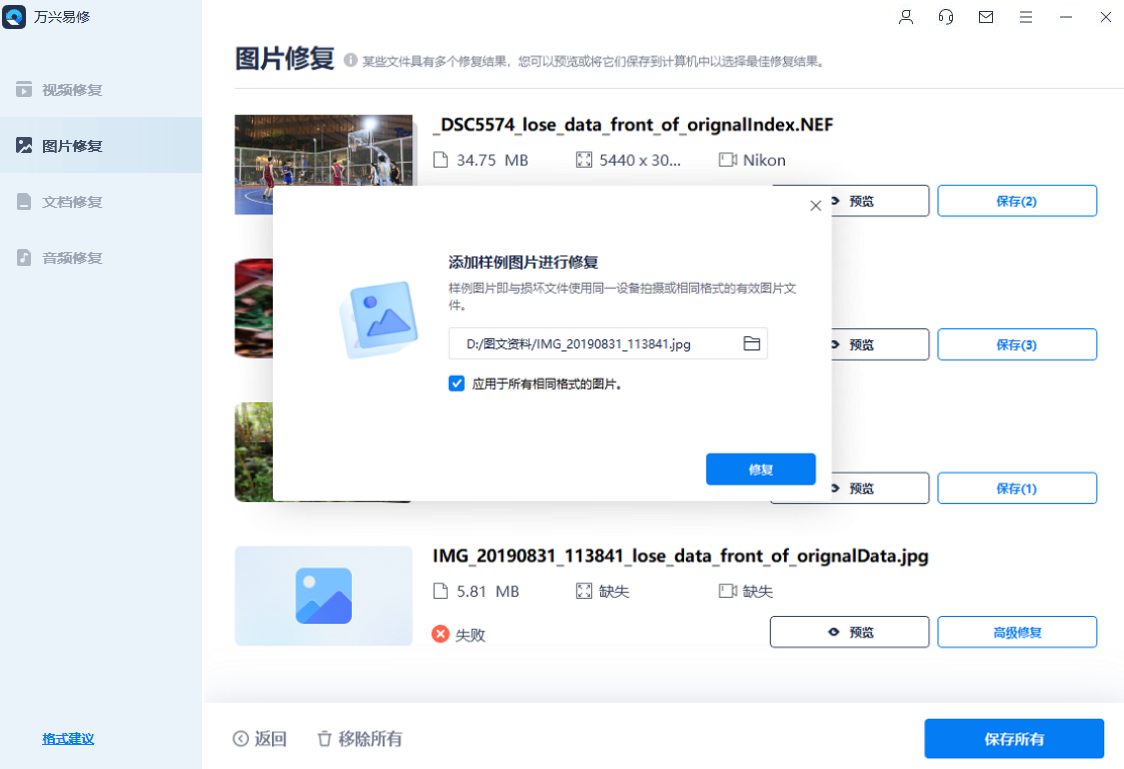
以上可以看出在进行电脑修复照片的软件下载前必须要做好功课,了解下软件的适配场景以及应用技术和操作门槛,像Photoshop等软件也可以修复照片,但是操作门槛高而且过程麻烦,对比之下使用万兴易修来修复照片操作简单且修复效果更真实自然。
综上所述我们在选择电脑修复照片模糊的软件时要重视其适配场景和应用的技术,选择万兴易修这样操作简单同时使用AI技术的修复软件,确保完美修复老照片。




